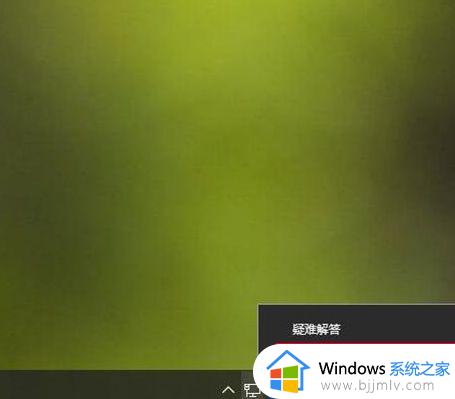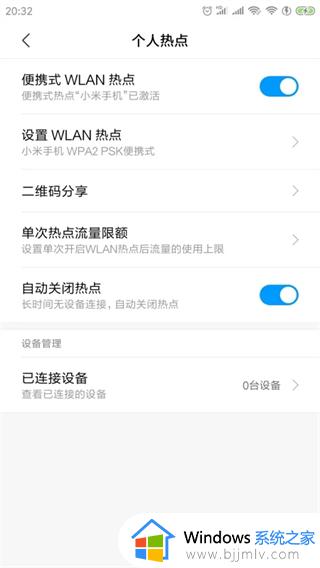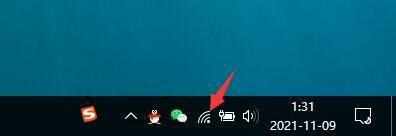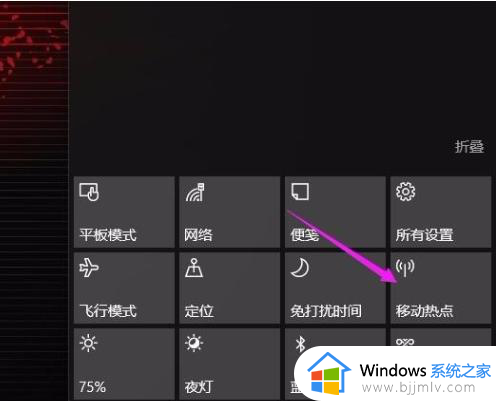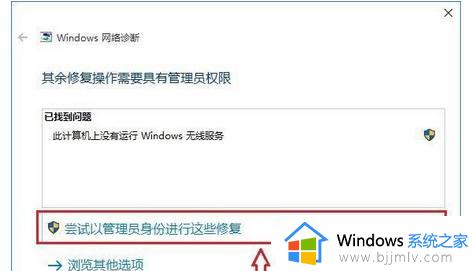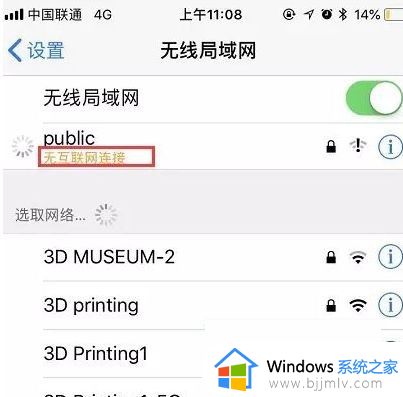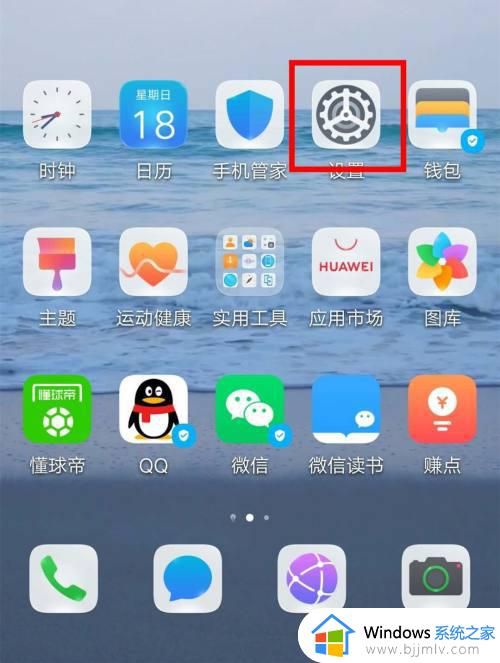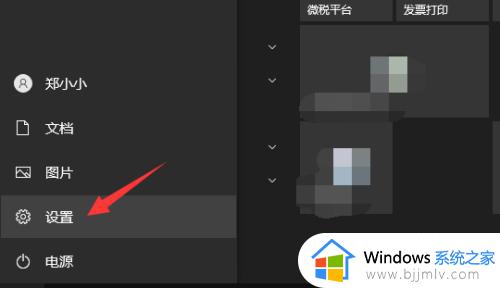win10电脑怎么连接手机热点 win10电脑连接手机热点方法
更新时间:2023-09-11 09:59:36作者:skai
相信我们使用win10操作系统的小伙伴一个都知道我们的电脑不仅可以使用网线进行连接上网,还可以通过我们的无线网络或者热点进行上网,但是我们有些小伙伴不知道怎么连接手机热点,那么win10电脑怎么连接手机热点呢?接下来小编就带着大家一起来看看win10电脑连接手机热点方法,希望可以帮助到你。
具体方法如下:
1、点击上拉箭头
返回电脑桌面,点击右下角上拉箭头图标
2、点击WiFi图标
在菜单栏窗口中,点击WiFi图标
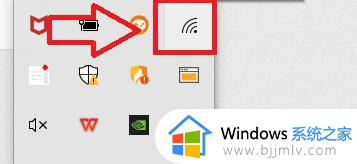
3、选择热点网络
在网络列表中,选择手机热点网络名称
4、输入WiFi密码
在弹出的窗口中,输入热点密码,点击确认连接即可
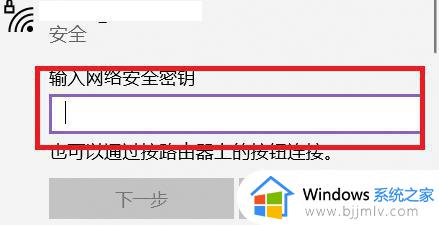
以上全部内容就是小编带给大家的win10电脑连接手机热点方法详细内容分享啦,小伙伴们如果你们有需要的话就快点跟着小编一起来看看,希望本文可以有效的帮助到你。